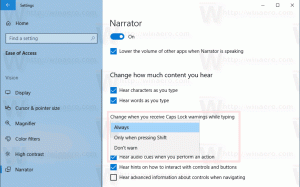Faceți desktop-ul dvs. Firefox ușor tactil cu tema Finger Friendly pentru Firefox
Dacă sunteți norocosul proprietar al unor Tablet PC bazate pe Windows și, de asemenea, preferați să utilizați Firefox Internet Explorer, atunci s-ar putea să doriți să puteți controla browserul Firefox cu ușurință printr-o atingere ecran. Deși Mozilla oferă o versiune Metro (Interfață de utilizare modernă) a Firefox, aceasta are limitări în comparație cu versiunea obișnuită pentru desktop. Aplicațiile moderne din Windows 8 rulează într-un sandbox, așa că sunt limitate de caracteristici și restricționate prin design. Recent, am descoperit o temă pentru versiunea desktop a Firefox care vă ajută să controlați browserul cu un ecran tactil, făcând controale mai mari decât implicit.
Publicitate
Tema Finger Friendly pentru Firefox este creată de utilizatorul Deviantart „wtones”. Face ca versiunea desktop obișnuită a Firefox să fie utilizabilă pe dispozitivele cu ecran tactil:
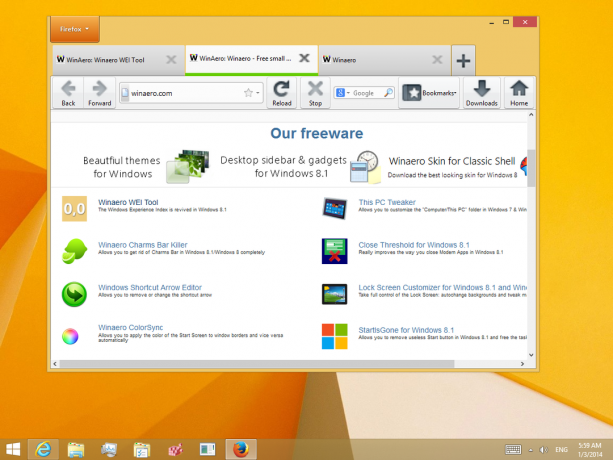 Acest supliment este doar o temă obișnuită, cu controale mai mari. O îmbunătățire minoră față de aspectul implicit al Firefox este o linie verde sub fila activă. Vă ajută să identificați ce filă este activă în momentul curent cu o privire rapidă.
Acest supliment este doar o temă obișnuită, cu controale mai mari. O îmbunătățire minoră față de aspectul implicit al Firefox este o linie verde sub fila activă. Vă ajută să identificați ce filă este activă în momentul curent cu o privire rapidă.
Deși pictogramele de pe bara de instrumente arată puțin neclar cu această temă și nu este deosebit de frumoasă, această temă poate fi folosit ca o soluție temporară pentru utilizatorii care au nevoie de o versiune desktop a Firefox utilizabilă la atingere comprimat.
- Pentru a instala această temă, urmați acești pași simpli:
- Descărcați fișierul .xpi din linkul de sub această listă.
- Lansați Firefox.
- Deschideți managerul de suplimente, comutați la „Extensii”, selectați „Teme”, apoi faceți clic pe pictograma „Gears” și alegeți „adăugați -> din fișier...”
- Răsfoiți computerul la .xpi și deschideți-l.
- Așteptați 3 secunde, apoi faceți clic pe butonul „Instalare”.
- Faceți clic pe „Relansați acum”
Descărcați Finger Friendly Theme pentru Mozilla Firefox
Sfat: Dacă Firefox rulează, puteți, de asemenea, să trageți XPI pe pictograma Firefox din bara de activități, să așteptați ca acesta să devină concentrat și apoi să plasați fișierul XPI în fereastra Firefox pentru a instala suplimentul.
Asta e. Ați terminat! Puteți oricând să reveniți la tema implicită Firefox folosind managerul de suplimente.
Sfat bonus: Acest supliment mărește doar comenzile browserului pentru o operare ușor de tactil. Nu mărește conținutul paginii web, dar puteți mări și micșora folosind tastele Ctrl +/-. Dacă o preferați, Firefox are și o opțiune la îndemână în meniul Vizualizare -> Zoom -> Zoom doar text, astfel încât imaginile să nu apară pixelate și distorsionate.